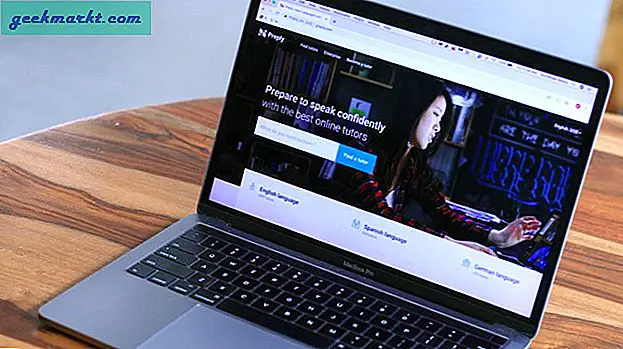Hiçbir şey MacBook Pro'nuzu önyüklemek gibi bir şey hissetmiyor ve hiçbir şey olmuyor. Genelde yapacak çok fazla eğitiminiz olduğunda, bir son tarihte veya gönderilecek önemli bir e-posta adresiniz olduğunda gerçekleşir. Apple aygıtları çok güvenilir ancak her aygıtın bir noktada sorunları var. MacBook Pro'nuz açılmazsa ne yapmanız gerekir.
Bu kılavuzda, MacBook Pro'nuzda RAM eklenmesi veya değiştirilmesi veya önemli bir donanım değişikliği gibi herhangi bir değişiklik yapmadığınızı varsayar.

Test ve tekrar test
MacBook Pro'nuzu ilk açtığınızda, kesinlikle açılmamış mıydı yoksa ekran siyah kalıyor mu? Siyah ekran, dizüstü bilgisayarlar için normal bir sorundur ve Apple ile sınırlı değildir. Dizüstü bilgisayarı kapatın, takmış olabileceğiniz tüm çevre birimlerini çıkarın ve dikkatlice dinlerken tekrar açın.
Sersemlemeyi duyuyor musun? Herhangi bir bip sesi mi? Fan gürültüsü mü? Bir şey duyar ancak hiçbir şey görmezseniz, ekran kendisi olabilir ve dizüstü bilgisayarın kendisi olmayabilir. Hiçbir şey duymazsanız, daha fazla sorun gidermemiz gerekir.
Bağlantıları kontrol et
MacBook Pro şarj cihazınızı dizüstü bilgisayara ve duvar prizine takın. Her iki bağlantının da sıkı olduğunu doğrulayın. Oradayken güç kablosunun hasar görmediğinden emin olun. Hiçbir şey olmuyorsa, farklı bir duvar prizini deneyin veya kullandığınız ürünü farklı bir cihazla kontrol edin.
Çıkış çalışıyorsa, güç kablosunu veya adaptörü kontrol edin. Ya da bir yedeğiniz olacak kadar şanslıysanız, onları deneyin. Beş dakika boyunca bir yedek ödünç alabilirseniz, bunu yapın. Dizüstü bilgisayar hala farklı bir şarj cihazı ile çalışmıyorsa, sorun gidermeye devam edin.
Güç döngüsü
Bir sonraki adım MacBook Pro'nuzun tam güç döngüsünü gerçekleştirmeyi içerir. İlgili sesler olsa da, aslında çok basittir. Tek yapmanız gereken güç düğmesini en az on saniye tutmaktır. Bu, dizüstü bilgisayara giden tüm gücü keser ve pilin çıkarılmasıyla eşdeğerdir. Bunu yaptığınız gibi bir ses duyabilirsiniz, olmayabilir.
Güç düğmesini basılı tuttuktan sonra, birkaç saniye bekleyin ve MacBook Pro'yu normal şekilde başlatmak için tekrar basın. Şansınız varsa, normal olarak açılır. Eğer değilseniz, MacBook Pro hala başlamayacaktır.

SMC'yi Sıfırla
SMC, Sistem Yönetim Denetleyicisi'dir. Güç düğmesi, ekran, pil, fanlar, hareket algılama, klavye, gösterge ışıkları ve diğer öğeler gibi tüm düşük seviyeli fonksiyonları yönetir. SMC'nin sıfırlanması, çoğu ayarı varsayılana geri döndürdüğü sürece genellikle en son bırakılır. MacBook Pro'nuzu önyükleme yapmadan bu kadar uzağa ulaştıysanız, SMC'yi sıfırlamak artık gerekli.
Dizüstü bilgisayar şarj cihazından ve çevre birimlerden çıkarıldığında:
- Shift + Control + Option tuşunu basılı tutun ve güç düğmesine basın. On saniye bekle.
- Tüm anahtarları bırakıp şarj cihazını tekrar bağlayın.
- Dizüstü bilgisayarınızı açmak için güç düğmesine basın.
MacBook Pro'nun önyükleme yapmamasına neden olan bir SMC hatası, normal olarak önyükleme yapmalıdır. Önyüklendikten sonra bazı donanım ayarlarını yeniden yapılandırmanız gerekecek, ancak dizüstü bilgisayarınızın yeniden çalışmasını sağlamak için ödemeniz gereken küçük bir bedel.
Pili çıkarın
Daha eski bir MacBook Pro kullanıyorsanız, çıkarılabilir bir pile sahip olabilir. 2008'den bu kadar eski bir tane var ve sorun gidermeye yardımcı olmak için onu kaldırmaya çalışacağım. Sizinki bu eskiyse, pilin çıkarılıp çıkarılmadığını görmek için altını kontrol edin. Varsa, pilin yanında küçük bir kilitleme klipsi görmelisiniz.
- MacBook Pro'nuzun altındaki kilitleme klipsini çözün.
- Pili çıkarmak için plastik kapağı kaldırın.
- Pili serbest bırakmak için küçük tırnağı çekin ve çıkarın.
- Pili aynı şekilde değiştirin ve kapağı ve klipsi değiştirin.
Yeni MacBook Pro'nun çıkarılabilir pilleri yok, bu nedenle sizin için uygun olmayacaktır.
Sonraki adımlar
MacBook Pro'nuz hala açılmıyorsa, garantiyi geçersiz kılmadan yapabileceğimiz çok az şey var. Size en yakın Apple Mağazasını bulmak ve teknisyenlerden birisine göz atmak daha iyi olabilir. Paraya mal olabilir, olmayabilir. Yapmanız gereken şey, dizüstü bilgisayarınızın garantiyi etkilemeden veya potansiyel olarak işleri daha da kötüleştirmeden tekrar çalışmasını sağlamaktır!
Bir şey mi kaçırdım? MacBook Pro'nun açılmaması durumunda başka kontrolleriniz var mı? Eğer varsa, bunları bize anlat!